Uppdatera innehållet i App Store genom att rensa cachen

Upptäcker du att du inte ser nya appar på App Store eller att uppdateringar till appar inte går bort även efter att du har installerat uppdateringarna? Det här är en enkel lösning.
Även om App Store inte är en webbsida caches det data så att det laddas snabbare, precis som en webbsida. Att rensa cacheminnet i App Store kan hjälpa dig att se till att du har de senaste, mest aktuella programmen och uppdateringarna i App Store. Det finns ett inbyggt sätt att rensa cachen för App Store-det är bara inte uppenbart.
Om du vill radera cachen för App Store trycker du på ikonen "App Store" på startskärmen.
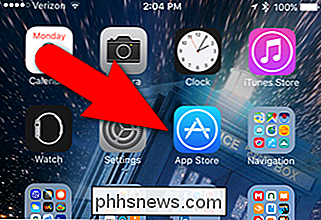
Tryck tio gånger på någon av knapparna på verktygsfältet längst ner på App Store-skärmen (Utvalda, Toppdiagram, Utforska, Sök eller Uppdateringar).
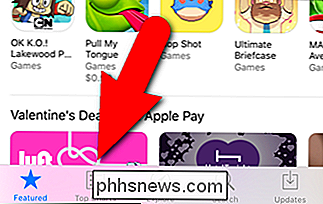
App Store tömmer cacheminnet och laddar om med allt som är aktuellt och uppdaterat. Observera att vi har uppdateringar tillgängliga nu.
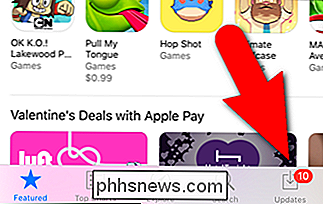
Nu, när App Store misstöder och inte visar aktuell, aktuell information, försök att rensa cacheminnet. Det kanske inte fungerar varje gång (säg om App Store är nere eller har problem), men i många fall kommer det att fixa det rätt upp.

Hur du och dina grannar gör varandras Wi-Fi sämre (och vad du kan göra om det)
Wi-Fi-nätverk stör varandra. Äldre Wi-Fi-standarder är ännu värre om det här, så din gamla Wi-Fi-maskinvara skadar inte bara ditt nätverk - det stör också dina grannar. All den störningen är dålig för allas nätverk, även din. Om du inte bor i landet utan någon annan runt, så är det något du behöver tänka på.

Vad är dpupdchk.exe och varför går det?
Det här är ingen tvekan om att du läser den här artikeln eftersom du undrar vad på jorden som dpupdchk.exe-processen gör i ditt aktivitetshanteringsfönster ... Det finns ingen beskrivning och det fortsätter bara att komma tillbaka. Vad är det i alla fall? RELATED: Vad är den här processen och varför kör den på min dator?



